Как сделать файл acf
Обновлено: 05.07.2024
Плагин Advanced Custom Fields облегчает работу с произвольными полями WordPress. Этому плагину и посвящена данная статья.
Что такое произвольные поля в WordPress?
Произвольные поля WordPress позволяют добавлять и отображать дополнительную информацию. Например, хранить метаданные.
Произвольные поля обеспечивают большую часть функциональности плагинов и тем оформления. Например, WooCommerce использует произвольные поля для хранения дополнительной информации о продукте:
А плагин календаря событий будет использовать их для хранения дополнительной информации о мероприятиях:
- Место проведения.
- Время начала и окончания.
- Стоимость билета.
Когда использовать произвольные поля?
Произвольные поля обладают несколькими важными преимуществами:
- Более простой ввод — продуманная группа произвольных полей значительно облегчит ввод данных. Например, можно выбрать необходимую дату в календаре.
- Согласованность — информация, которую вы вводите в произвольные поля, всегда будет отображаться в заданном формате.
- Простое обновление – благодаря произвольным полям можно внести изменения в одном месте, а не редактировать каждый пост по отдельности.
WordPress предоставляет встроенный функционал произвольных полей
Как получить доступ к произвольным полям в редакторе WordPress.
Затем можно ввести значение и идентификатор произвольного поля.
Встроенная функциональность произвольных полей в WordPress
Но это не самый удобный способ работы с произвольными полями. Поэтому многие используют плагин Advanced Custom Fields.
Advanced Custom Fields упрощает дело
Плагин Advanced Custom Fields упрощает интерфейс добавления и управления произвольными полями в административной панели и процесс их отображения на страницах сайта.
С помощью этого плагина вы сможете использовать календарь для выбора даты, чекбоксы и другие элементы управления:
Advanced Custom Fields в блочном редакторе.
Плагин предоставляет более 30 различных типов произвольных полей, которые можно добавить в посты, таксономии, комментарии и даже страницы параметров.
Бесплатная или платная версия плагина Advanced Custom Fields?
Бесплатная версия плагина доступ практически ко всем типам произвольных полей и функциям. Но версия Pro предоставляет более обширный функционал:
- Repeater fields — позволяют повторять определенные поля и группы полей в различных постах. Например, если вы добавляете информацию об участниках конференции, данный тип произвольного поля позволяет быстро добавить данные о каждом спикере.
- Блоки ACF — отображают произвольные поля как блоки редактора Gutenberg, а не как мета-блоки. Это позволяет реализовать более простой способ ввода и визуализации данных.
- Flexible content field – позволяет создавать макеты из других полей. Фактически это конструктор страниц, основанный на данных из произвольных полей.
- Gallery field – позволяет загружать нескольких изображений в одно поле.
Более подробно возможности Advanced Custom Fields PRO описаны здесь .
Как добавлять произвольные поля с помощью Advanced Custom Fields
Допустим, что есть блог о беге, в каждом посте которого автор делиться достигнутыми результатами:
- Цель – он практикует два разных типа бега: скоростной и тренировочный.
- Расстояние – сколько пробежал.
- Время начала — когда начал бег.
- Время окончания — когда закончил бег.
- Место — где проходила тренировка.
Чтобы предоставить эту информацию, потребуется пять произвольных полей. Разделим это руководство на две основные части, в которых мы рассмотрим:
- Как добавлять произвольные поля и управлять ими.
- Как отобразить информацию из произвольных полей на страницах сайта.
1. Создание новой группы произвольных полей
После установки и активации бесплатной версии плагина Advanced Custom Fields в левой боковой панели перейдите в раздел Произвольные поля > Добавить.
Группа полей – это несколько произвольных полей, которые отображаются вместе на панели инструментов WordPress. В этом примере мы создадим одну группу произвольных полей, состоящую из пяти элементов.
Дайте создаваемой группе полей имя, а затем выберите область ее отображения. В этом примере мы хотим вывести произвольные поля для обычных постов в блоге. Поэтому используем значение по умолчанию ( Post ).
Вы также можете настроить несколько правил для отображения создаваемых произвольных полей сразу в нескольких местах.
Создание новой группы полей ACF
2. Добавьте произвольные поля
Добавление нового произвольного поля
Это действие откроет перечень свойств. Два наиболее важных из них:
- Ярлык поля – это то, что отобразится в редакторе. Ярлык также будет использоваться для генерации имени поля, которое будет отображаться в коде.
- Тип поля – формат информации, которую будет содержать поле. Например, поле Число собирает числовую информацию, а поле Email – адреса электронной почты.
Для первого поля установим тип переключатель ( Radio) .
Настройка произвольного поля
Далее введите варианты состояния переключателя
Ввод вариантов состояния переключателя
Создание числового поля
Также можно добавить единицы измерения расстояния, а также проверку минимального и максимального значений.
Больше настроек произвольных полей
Повторите этот процесс для всех других полей, которые вы хотите создать.
5 различных полей ACF
3. Настройте параметры и опубликуйте
Чтобы сохранить внесенные изменения, прокрутите вниз до поля настроек. С их помощью можно управлять отображением произвольных полей в редакторе WordPress.
В большинстве случаев подойдут значения по умолчанию. Но можно и поэкспериментировать с ними.
Настройка параметров группы полей ACF
После этого опубликуйте свою группу произвольных полей, чтобы она отобразилась на сайте.
4. Добавьте дополнительную информацию в редакторе WordPress
После публикации группа произвольных полей появится при создании нового поста.
Advanced Custom Fields в редакторе WordPress.
Информация, вводимая в них, будет храниться в базе данных WordPress.
Обзор условной логики
Плагин Advanced Custom Fields поддерживает условную логику, которая позволяет отображать/скрывать произвольные поля в зависимости от информации, введенной пользователем в предыдущем поле.
Допустим, автор блога захотел рассказать о своих путешествиях. Поэтому нет смысла отображать поля с информацией о беге.
Пример условной логики
Если установите флажок, появятся произвольные поля с информацией о беге. Если вы не установите его, они останутся скрытыми.
Остальные произвольные поля отображаются при установке флажка
Добавление уловной логики к другим полям
Как отображать условные поля на сайте
Созданные произвольные поля пока не появляется на сайте.
Произвольные поля не отображаются на сайте
Давайте исправим это. Существует несколько способов произвольных полей на страницах сайта:
- Файлы шаблонов используемой темы оформления – это решение требует технических знаний.
- С помощью шорткодов – это простой вариант, если нужно вставить данные из поля на отдельных страницах сайта. Но вам придется добавлять шорткоды в каждый пост.
- С помощью Elementor Pro – это самый простой способ, потому что он полностью избавляет от необходимости работать с PHP. Но это платный инструмент.
Как добавить произвольные поля в файлы шаблона темы оформления
Это способ предполагает редактирование шаблонов используемой темы оформления. Но он гарантирует, что ваши произвольные поля всегда будут автоматически отображаться в одном и том же месте.
Первоначально нужно отредактировать шаблон выбранного типа записи. Шаблон обычного поста располагается в файле single.php . Некоторые темы оформления разбивают этот шаблон на части. Например, в теме TwentyNineteen нужно будет отредактировать часть шаблона в файле content-single.php .
После этого нужно использовать функцию Advanced Custom Fields the_field() для отображения информации из произвольного поля. Например:
Больше информации об этой функции доступно здесь .
Имя произвольного поля указано в разделе редактирования группы полей:
Где найти имя поля ACF.
Скомбинировав HTML с PHP- кодом, можно получить код для отображения всех произвольных полей:
Чтобы разместить поле над содержимым поста, добавьте этот код в файл шаблона темы оформления над the_content() .
Куда добавить код в файле шаблона.
После обновления поста, размещенного в блоге, вы сможете увидеть данные из произвольных полей над обычным контентом WordPress.
Теперь вы можете видеть произвольные поля на страницах сайта
Чтобы узнать больше, посмотрите полную документацию по Advanced Custom Fields .
Как отображать данные произвольных полей с помощью шорткода
Более простым способом является использование шорткодов. Но шорткод придется добавлять каждый раз, когда вы захотите отобразить произвольное поле.
Использование шорткодов для отображения данных ACF
После этого вы получите результат, аналогичный предыдущему.
Результат использования шорткодов.
Как отображать произвольные поля с помощью Elementor Pro
Elementor является одним из самых популярных конструкторов страниц WordPress. Он позволяет создавать страницы путем перетаскивания элементов.
Платный вариант плагина Elementor Pro позволяет создавать файлы шаблонов темы оформления и вставлять динамические данные из произвольных полей.
Для этого перейдите в раздел Templates > Theme Builder новый шаблон Elementor для поста.
Создание нового шаблона Elementor Single.
Вы можете добавить стандартные виджеты Elementor для заголовка и содержимого поста. Затем для отображения данных из произвольного поля добавьте виджеты текстового редактора и выберите опцию Dynamic .
Опция “Dynamic” в Elementor Pro
После этого в выпадающем списке выберите значение ACF Field .
Выбор “ACF Field”
После чего задайте произвольное поле, которое вы добавили с помощью Advanced Custom Fields.
Выбор произвольного поля, которое нужно отобразить
Также можно использовать раскрывающийся список дополнительных опций ( Advanced ) для добавления дополнительной информации (подписи и единицы измерения).
Резюме
Используя Advanced Custom Fields, вы можете разнообразить страницы своего сайта большим количеством данных. А также собирать дополнительную информацию с помощью произвольных полей.
Пожалуйста, опубликуйте свои мнения по текущей теме статьи. За комментарии, дизлайки, отклики, лайки, подписки огромное вам спасибо!
Пожалуйста, опубликуйте свои комментарии по текущей теме материала. За комментарии, подписки, дизлайки, лайки, отклики огромное вам спасибо!
Плагин Advanced Custom Fields (ACF) пользуется огромной популярностью у пользователей сайтов на WordPress — более чем миллион активных установок!
Плагин ACF предоставляет возможность создать расширенный пользовательский интерфейс для добавления пользовательских полей в WordPress. Его главное преимущество заключается в том, что расширенные настраиваемые поля имеют более 20 различных предустановок, что делает их создание намного быстрее и проще.
Text-однострочное текстовое поле с дополнительной поддержкой HTML и ограничением символов.
Text Area — как текст, но с несколькими строками.
Number – числовое поле, которое может иметь необязательные значения min / max
Email — настраиваемое поле для ввода электронной почты, включая валидацию.
Password — ввод пароля с текстовой маскировкой.
WYSIWYG Editor — WordPress редактор ввода с опциями для вставки медиа и кнопки редактора.
Image — загрузить изображение или выбрать его из медиа-библиотеки. Возвращает объект, URL или ID.
File — то же, что и изображение, но для файлов в целом.
Select — выпадающее меню с поддержкой множественного выбора.
Checkbox — флажок для одного или нескольких элементов.
Radio Button — выбор одного элемента с помощью переключателя.
True / False — базовый селектор true или false.
Page Link — возвращает URL-адрес любой записи или страницы.
Post Object — возвращает WordPress объект любого поста или страницы, типа поста или таксономии.
Taxonomy — возвращает объект или идентификатор для одной или нескольких таксономий. Может быть ограничено тегами, категориями или пользовательскими терминами таксономии.
User — выберите одного или нескольких пользователей. Возможность ограничить выбор ролью пользователя.
Google Map — установка центра, уровня масштабирования и ширины.
Date Picker — выбирает дату в календаре и возвращает отформатированную строку даты.
Color Picker — выбор шестнадцатеричного цвета.
Tab — объединить поля в интерфейс с вкладками.
Помимо этих удобных пресетов, плагин также позволяет создать правила, чтобы определить, где они будут отображаться внутри WordPress.
Ряд доступных расширений добавляет еще больше функциональности. Некоторые из них:
Другие решения премиум-класса:
Repeater Field — позволяет пользователям создавать сложные макеты с любым количеством полей.
Gallery Field — предоставляет интерфейс для управления коллекцией изображений.
Options Page — создайте страницу пользовательских параметров для панели управления WordPress, хорош для сбора данных по всему сайту.
Flexible Content — настройка нескольких макетов с несколькими полями, которые можно использовать в любом порядке на странице.
Теперь мы подробно рассмотрим, как установить и использовать плагин для реализации пользовательских полей WordPress на вашем сайте WordPress.
Как Установить Advanced Custom Fields
Advanced Custom Fields устанавливается также, как и любой другой плагин WordPress. Перейдите в раздел Плагины > Добавить новые и найдите Advanced Custom Fields.

Кроме того, можно также загрузить Advanced Custom Fields из каталога WordPress, а затем загрузить их на свой сайт
через FTP.

Как Использовать Плагин ACF
Теперь начинается настоящая работа. Но ничего сложного в ней нет. Создание пользовательских полей с помощью плагина — это очень просто.
Для этого урока я создам группу настраиваемых полей для типа post под названием books.
В частности, я хочу добавить следующие данные:
- Год выхода книги
- Автор книги
- Рейтинг книги (из десяти)
Создание Новой Группы Полей
Группа полей — это группа настраиваемых полей, которые локально принадлежат друг другу.
Например, вся информация, которую я хочу добавить в рецензии на книги, логически коррелирует и поэтому может быть объединена в одну группу.
Создание групп полей является основной функцией Advanced Custom Fields. Конечно, группа может содержать только одно поле, но это терминология, которую они выбрали.

Выглядит немного сложно, но как только вы прошли через процесс один раз, вы поймете все, что нужно.
Пока что, просто введите имя для вашей группы полей вверху. После этого мы можем перейти к добавлению полей в группу.
Добавление И Настройка Полей
Чтобы начать добавлять поля в свою группу, просто нажмите большую синюю кнопку Добавить поле.

Откроется следующая форма:

Вот что означает каждое из полей в форме:
Ярлык поля — имя, отображаемое в меню.
Имя поля — имя, используемое внутри шаблонов и кода. Должен автоматически заполняться меткой. Между словами не должно быть пробелов, только дефисы и подчеркивания.
Тип поля — можно выбрать из выпадающего списка (текст, число, изображение и т.д.).
Инструкции — оставьте инструкции по использованию поля.
Обязательное — требуется определить, является ли это поле обязательным для заполнения. Если да, авторы не смогут сохранять записи или страницы, связанные с настраиваемым полем, если они пусты.
Значение по умолчанию — это значение будет автоматически заполнять поле при создании записи.
Текст заглушки — отображается в полях ввода на экране редактирования.
Текст перед/после полем— определяет текст, отображаемый до и после ввода текста.
Ограничение на количество символов — при необходимости поставить ограничение на количество символов, которое можно ввести.
Условная логика -правила для отображения полей.
Минимальное и максимальное значение — минимальное и максимальное число, разрешенное внутри поля.
Шаг изменения — определяет шаг, на который нужно уменьшить или увеличить число при нажатии на стрелки.
Закрыть поле — свернуть просматриваемое поле для настройки других .
Атрибуты — класс, ширина или id поля.
Имейте в виду, что не все из этих вариантов могут отображаться. Например, минимальное и максимальное значение, а также размер шага доступны только для числовых полей.
Есть и другие варианты для других типов полей, но мы не будем вдаваться в них в этот момент.
Моя собственная настройка выглядит так:

Я делаю это поле обязательным, потому что хочу, чтобы авторы заполнили его обязательно.
Добавлю еще одно поле в группу

Как видите, я даю четкие инструкции о том, как использовать это поле.
И еще одно поле


Поскольку шкала рейтинга от одного до десяти, имеет смысл ограничить поле этими числами, чтобы никто не мог вводить что-либо еще.
Теперь вы можете закрыть поля, чтобы увидеть всю группу.

Условия отображения И Настройки

В моем случае я хочу ограничить свою группу полей типом публикации книги, поэтому выберите тип публикации > равно > запись.

После этого вы можете перейти к записи, чтобы увидеть, появляются ли новые мета-поля.

Теперь все, что осталось, это отобразить ваши пользовательские поля на странице. Для этого добавьте немного тестовых данных и опубликуйте свой пост — пришло время покопаться в коде и отредактировать некоторые файлы темы.
Как Отобразить Произвольные Поля ACF В WordPress
Для отображения настраиваемых полей на сайте необходимо вызвать их в файле шаблона. Проверьте иерархию шаблонов WordPress, если вы не уверены, какой из них подходит именно вам.
Мы добавляли поля к записям, поэтому нам нужен файл single.php. Откроем его с помощью FTP.
Здесь мы видим примеры вывода для каждого произвольного поля.

В этом случае я буду использовать текстовое поле (text) — функция the_field () позволяет мне отображать пользовательские поля для текущей записи.

Создадим свой собственный div и добавим разметку, код будет выходит так:
Добавляем код в то место записи, где хотим видеть наши поля .

Видим, что все получилось.

Как Использовать Advanced Custom Fields?
Настраиваемые поля позволяют легко расширять содержимое любым возможным способом.
В сочетании с пользовательскими типами записей они позволяют создавать именно тот сайт, который вам нужен, с точными данными, которые вы хотите отобразить.
Плагины, такие как Advanced Custom Fields, позволяют даже новичкам использовать эту мощную функцию на своем сайте и сделать это не сложнее, чем заполнить форму.
Хотя есть и другие плагины с аналогичной функциональностью, Advanced Custom Fields является любимым среди разработчиков.
Если вы хотите начать работу с пользовательскими полями, приведенной выше информации более чем достаточно, чтобы начать работу и настроить свои собственные и веб-сайты ваших клиентов новыми и мощными способами.
Конфликт плагинов WordPress может вывести из строя весь ваш сайт Read more
Посетители вашего сайта получают доступ к его содержимому не только Read more
Вы пытаетесь отключить плагины WordPress на своем сайте? Скорее всего Read more
Сложные поля в Carbon fields, действуют как контейнеры, в которые Read more
Плагин Carbon fields позволяет загружать на станицы и записи медиа-файлы Read more
Продолжаем знакомство с плагином для создания произвольных полей Carbon fields. Read more

Название WordPress плагина Advanced Custom Fields переводится как – расширенные произвольные поля. Скажем по простому, что этот плагин существенно расширяет возможности уже встроенных в WordPress произвольных полей – Custom Fields. В дальнейшем я буду использовать сокращенное название плагина – ACF.
Кому будет полезен ACF?
ACF отлично подходит для профессиональной веб-разработки, зачастую запросы и пожелания клиентов выходят за рамки стандартного функционала WordPress-а.
Кроме того, когда вы делаете сайт на заказ на CMS, клиент в идеале должен получить, весь контент полностью редактируемый из админки и без возможности случайно затереть код. Что я имею ввиду? Приведу простой пример использования дополнительного текстового поля в записи блога.
Легенда
Заказчик ведет блог кинорецензий, в низу каждой записи с рецензией, он хочет выводить список с оценками фильма, например как здесь, не обращаем внимание на оформление.
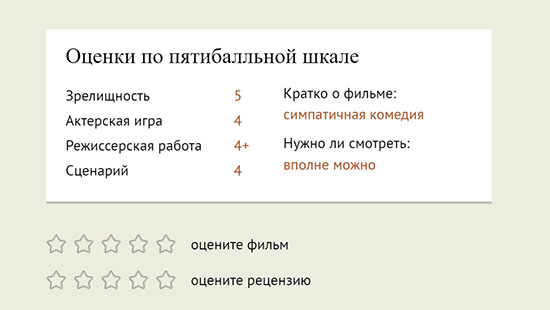
Вы скажите: "Да не вопрос, я и без плагина справлюсь!" ОК, посмотрим.
Вывод списка без плагина
Откроем запись со статьей в окне редактирования и пропишем теги маркированных списков с оценками.
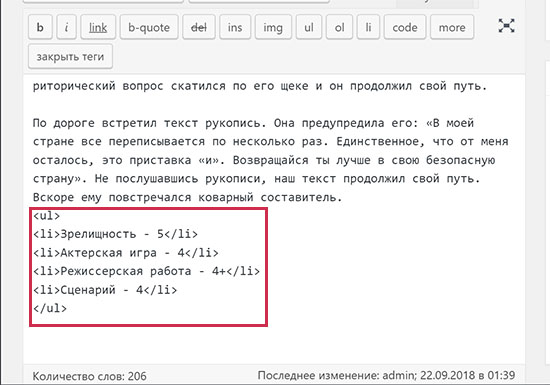
А что не нравится, выглядит нормально, осталось только задать стили.
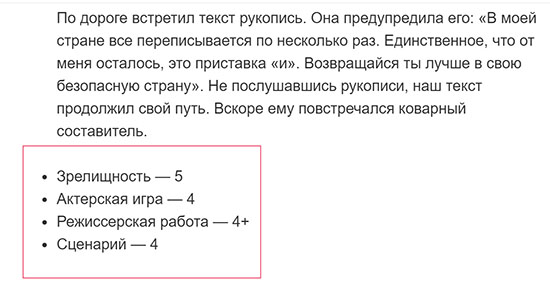
Можно было бы не заморачиваться с плагином, в случае если вы делаете блог для себя. Но, мне трудно представить, что заказчик, прописывая текст между тегами, случайно их не затрет. Нет, дорогой разработчик, так не пойдет. Давайте теперь посмотрим, как мы сделали бы, то же самое, но с плагином и почему этот вариант, заказчику должен понравиться больше.
Вывод списка с плагином ACF
На странице с документацией, выберите Field Types -> Text. Работать мы будем с текстовым типом поля. Самое важное вы увидите внизу – это PHP код вставки в шаблон, но мы позже к этому вернемся. А сейчас давайте вместе создадим произвольное текстовое поле к записи с рецензией.
- Создаём новую группу с названием "Оценки рецензий", куда мы позже добавим поля.
- Задаем условие, где должны появиться поля (записи, страницы).
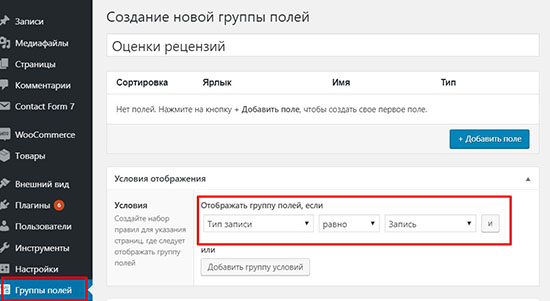
- Ниже в настройках, выберите местоположение группы полей для редактирования в админке.
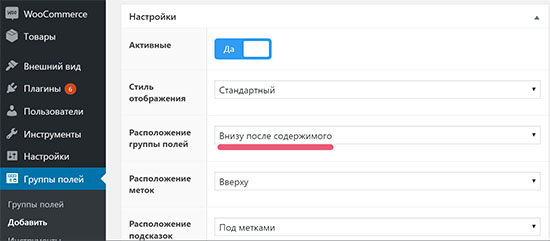
- Нажмите на кнопку +Добавить поле.
- Заполните поле, как на скриншоте, имя поля (rate) обязательно латиницей.
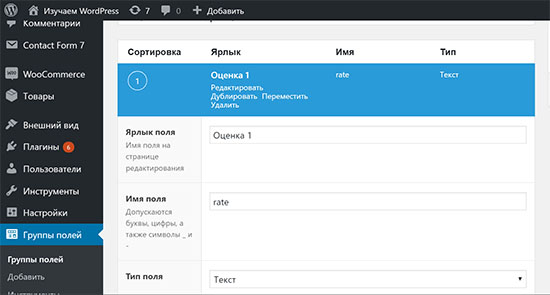
- Продублируйте поля столько раз, сколько надо, каждый раз давая имени поля уникальное имя.
- Перейдите в админку, откройте любую запись и внизу под записью вы увидите, только что созданные произвольные поля.
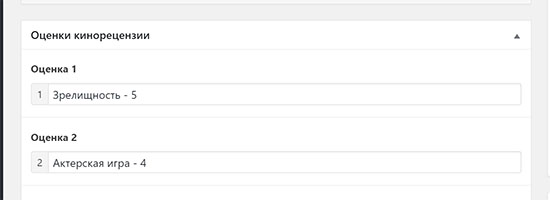
Собственно ради этой панели редактирования, мы и ставили плагин. Теперь довольный клиент может безопасно редактировать и создавать новые дополнительные поля, не касаясь никаких HTML тегов.
Вывод произвольных полей в шаблоне
До этого момента все было просто, но наши замечательные поля мы видим только в админке. Как же вывести их на сайт? Вернемся на сайт Documentation -> Field Types -> Text, там вы увидите PHP код для вставки в шаблон (Template usage).
the_fields – базовая функция WordPress-а, которая выводит значение из текстового поля всех постов с аргументом text. У нас будут свои названия аргументов и HTML теги тоже другие.
Теперь надо определиться с шаблоном, куда вставлять код. Поскольку мы имеем дело с контентом, выводимом в цикле, то и вставлять следует в файл content.php, текущей темы. Я для примера использую дефолтную тему Twenty Seventeen. Вставьте код перед закрывающим тегом div с классом entry-content.
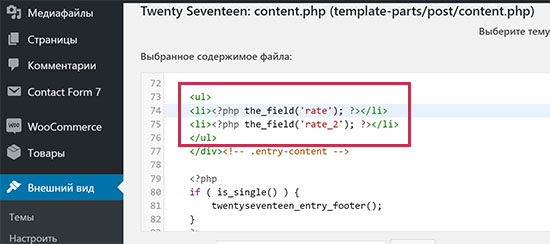
Визуально, на сайте, вы увидите такие же списки, как и в первом варианте без плагина. Вся разница только в удобстве редактирования контента для клиента.

Если Вы не хотите пропустить новые материалы на сайте,
то Вы можете подписаться на обновления: Подписаться на обновления
Если у Вас остались какие-либо вопросы, либо у Вас есть желание высказаться по поводу этой статьи, то Вы можете оставить свой комментарий внизу страницы.
Порекомендуйте эту статью друзьям:
Если Вам понравился сайт, то разместите ссылку на него (у себя на сайте, на форуме, в контакте):
Она выглядит вот так:
Комментарии ( 0 ):
Чаще всего в сети публикуются материалы по начальному уровню работы с Wordpress. В лучшем случае обсуждаются документированные возможности самого Wordpress и его различных плагинов. Я стою на позиции, что работа с документацией и использованием документированных возможностей — инструментами, которые вам предоставил разработчик — является приоритетной в разработке. Однако иногда документированных возможностей не хватает и как ответ на этот случай появилась эта статья.
Конечно, чтобы описать стандартные возможности ACF мало приведенного примера. Используют ACF в самых различных случаях, документацию плагина вы сможете найти на официальном сайте. Для тех, кто ещё не освоил иностранные языки есть неплохой сайт с документацией на русском языке.
В моем случае не нашлось достаточных документированных инструментов и пришлось разбираться с устройством ACF.
Часть 2. Получаем ACF поля
Самая востребованная таблица базы данных posts, что связано с широким набором инструментов разработанных для данной таблицы. Именно в ней и хранятся наши поля. Для полей ACF зарезервированы два типа записей — в колонке ’post_type’ мы находим поля типов ’acf-field-group’ и ’acf-field’. Первый тип записей, как следует из его названия, отвечает за группу полей, второй тип записей отвечает непосредственно за поле. Связка между ними происходит по полю ’post_parent’.

Теперь, когда мы знаем где находятся наши поля, необходимо разобраться с условиями. Мы же не планировали выдавать поля списком, тем более, что это и есть наша основная задача — выдавать поля по условию. Всю необходимую нам информацию содержит колонка ’post_content’.

В ней в формате сериализованного массива сохранены условия и значения. Причем условия выдачи привязаны к группе полей, поэтому для разбора условий вам необходимо получить данные по группе, которые выглядят примерно так:
Вы будете проверять по своим условиям, для понимания всей этой белиберды выделю пункты, которые важны по данному полю:
Здесь содержится вся нужная нам информация:
параметр условия "post_taxonomy";
значение по условию должно быть "= product_cat:fruit";
Теперь мы знаем какую группу полей нам необходимо использовать, можно переходить к самим полям. Выборку полей производим по колонке ’post_parent’. У нас есть названия и ID полей, но пока мы не знаем типы полей и связанные с ними условия. Вновь переходим к данным поля ’post_content’, теперь наши данные выглядят немного иначе:
Здесь для нас упакованы сведения связанные с выводимым полем:
обязательное для заполнения — "required";
класс, длина, значение по-умолчанию, плейсхолдер и т. д.
Теперь получив эту информацию мы можем приступить к созданию своего запроса и передаче полей во фронтенд. То есть при выборе категории отправляем запрос в базу данных, находим группу полей по условиям, выбираем поля и подготавливаем форму.
Часть 3. Сохраняем информацию
Но остался ещё один вопрос — что делать с полученной информацией? Поэтому нам необходимо разобраться как сохраняется информация ACF.
Для дополнительной информации, возможных настроек постов в Wordpress предусмотрена специальная таблица postmeta. В ней хранится самая различная информация и, конечно, разработчики ACF использовали эту возможность. Но следует учесть, что использовали они не прямой подход.
Обычная запись в таблице postmeta состоит из 4 полей — уникальный ключ в БД (порядковый номер записи), ID поста с которым связано поле, идентификатор (по которому разработчик получает поле функцией get_post_meta () ) и значение.
В основном этого достаточно, чтобы иметь связанную информацию. Но ACF разработчики разбили задачу на две составляющие:
при сохранении данных ACF вносятся запись с именем поля и со значением.

ключ _sort содержит ссылку на post_name поля ACF из таблицы posts, а запись с ключом sort (без подчеркивания) сохраняется значение поля.
Вот и всё. Надеюсь, что полученные знания помогут вам в разработке. Всем удачи!
Читайте также:

